Instalación de Java
Instalación de JVM
Para comenzar a trabajar con Java, es necesario instalar una JVM en nuestro equipo. Para ello, debemos descargar el JDK (Java Development Kit) desde la página oficial de Oracle.
Como mencionamos anteriormente, Java se encuentra en constante evolución, por lo que existen varias versiones del JDK disponibles. En este curso, utilizaremos Java SE Development Kit 21.0.3. Por ejemplo, para Windows, elegimos el archvo x64 Installer en la pestaña Windows.
Una vez descargado el JDK, debemos instalarlo en nuestro equipo. Para ello, debemos ejecutar el instalador y seguir los pasos que nos indica el asistente de instalación.
Instalación de IDE
Por otro lado, también es necesario instalar un IDE (Integrated Development Environment) o Entorno de Desarrollo Integrado.
En este curso, utilizaremos Visual Studio Code, un IDE gratuito y de código abierto desarrollado por Microsoft.
Una vez descargado e instalado, necesitaremos instalar las extensiones Extension Pack for Java que entre las extensiones incluye:
- Language Support for Java(TM) de Red Hat
- Debugger for Java
- Java Test Runner
- Maven for Java
- Project Manager for Java
- Visual Studio IntelliCode
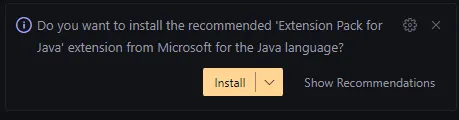

Con esto, ya tenemos todo lo necesario para comenzar a trabajar con Java.
Prueba de instalación
Para comenzar, crearemos un proyecto de Java en Visual Studio Code. Para ello, debemos crear una carpeta, y abrirla en Visual Studio Code.
Luego, creamos un archivo llamado HolaMundo.java y escribimos el siguiente código. No entraremos en detalle sobre el código, ya que lo veremos con más detinimiento en las próximas clases.
1public class HolaMundo {2 public static void main(String[] args) {3 System.out.println("Hola Mundo!");4 }5}Ahora que contamos con este archivo, podemos ejecutarlo con F5 o presionando el botón de Run Java en la esquina superior derecha de Visual Studio Code.
Si todo salió bien, deberíamos ver el mensaje Hola Mundo! en la terminal de Visual Studio Code.
Realizar este procedimiento es equivalente a ejecutar el siguiente comando en la terminal:
java HolaMundo.javaLo que estamos haciendo es compilar el archivo HolaMundo.java, generando el bytecode correspondiente y ejecutándolo con la JVM. En este caso, el bytecode generado no se encuentra disponible en ningún archivo, sino que se genera en memoria y se ejecuta directamente.
Si queremos generar un archivo con el bytecode, debemos ejecutar el siguiente comando:
javac HolaMundo.javaEsto generará un archivo llamado HolaMundo.class, que contiene el bytecode generado a partir del archivo HolaMundo.java.
A partir de ahora, cada vez que queramos ejecutar el programa, solo deberemos indicar a la JVM que ejecute el archivo HolaMundo.class, evitando así tener que compilar el código nuevamente.
java HolaMundoPor supuesto, si realizamos algún cambio en el código, deberemos volver a compilarlo para que los cambios impacten en el bytecode generado.